چگونه دستگاه اندرویدی خود را به کامپیوتر دسکتاپ لینوکسی تبدیل کنیم

تلفنهای هوشمند اندرویدی هر سال قدرتمندتر میشوند؛ بطوریکه بسیاری از آنها از لحاظ قدرت پردازشی قادر هستند از پس کارهایی مانند ویرایش فیلم و تصاویر و خیلی وظایف دیگری که تا پیش از این تصور میشد مختص کامپیوترهای دسکتاپ است، بربیایند. با زومیت همراه باشید تا به شما نشان دهیم که چگونه میتوانید دستگاه اندرویدی خود را (بدون نیاز به روت کردن) به یک سیستم دسکتاپ لینوکسی تبدیل کنید.
قبل از هر چیز باید با مراجعه به گوگل پلی برنامهی Debian noroot را نصب کنید. همانطور که میدانید، دبیان یکی از محبوبترین توزیعهای لینوکس است که به شما اجازه میدهد به رایگان نرمافزارهای متن بازی مانند لیبره آفیس، گیمپ (GIMP)، آیسکت (IceCat) و بسیاری دیگر از نرمافزارهای کاربردی را روی آن نصب کنید. برنامهی Debian noroot، دبیان 0.7 ویزی (Debian 7.0 Wheezy) را روی دستگاه شما نصب میکند؛ نسخهای قدیمی و پایدار از دبیان که هنوز هم آپدیتهای امنیتی را دریافت میکند و میتواند برنامهها را از طریق APT نصب کند.
بعد از اینکه Debian noroot را دانلود و نصب کردید، منتظر بمانید تا تمامی پکیجها نصب شوند. وقتی نصب پکیجها به اتمام رسید، دبیان بالا آمده و شما باید قادر باشید تا نشانگر موس را در محیط دسکتاپ آن به حرکت در آورید.
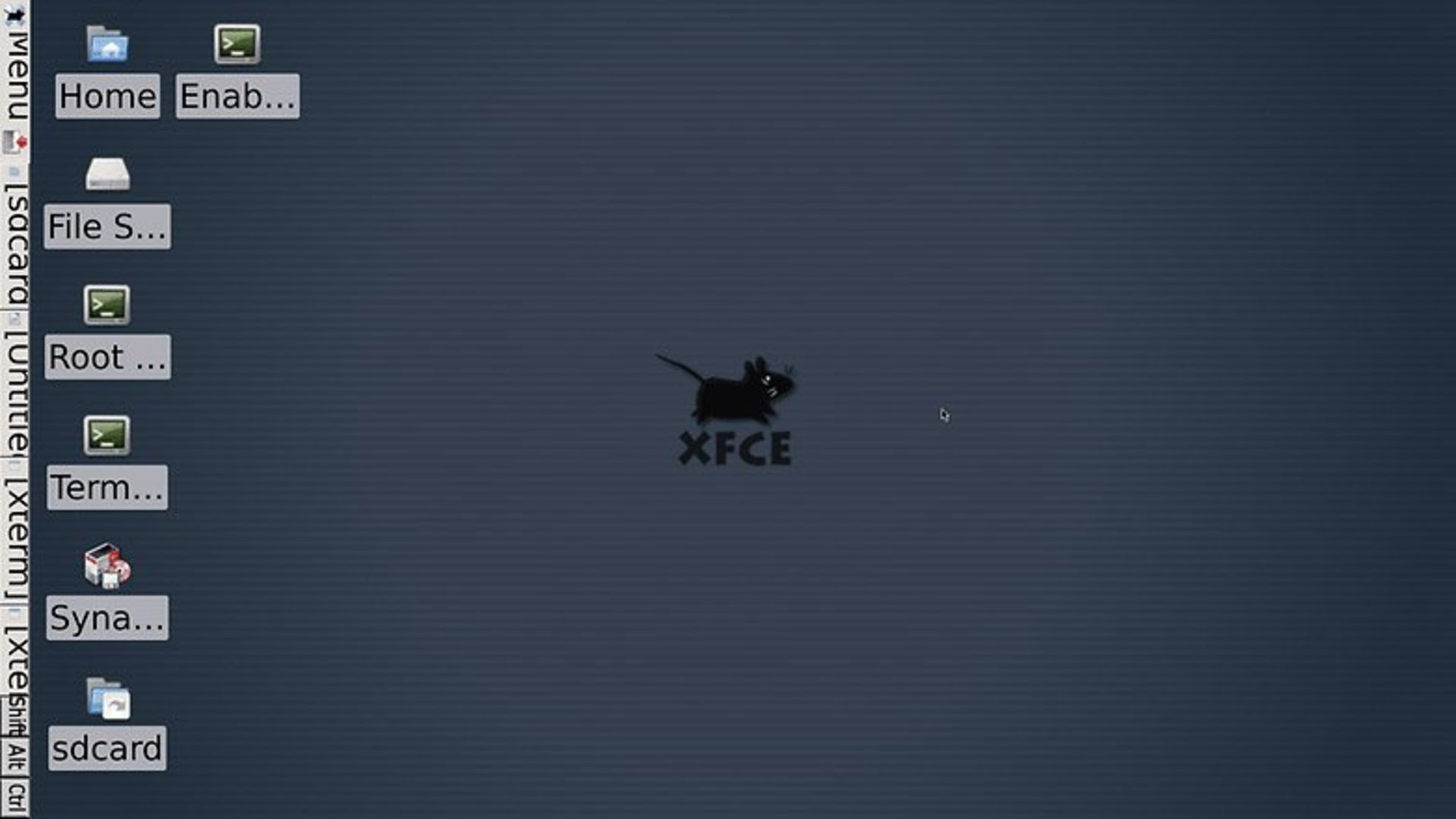
دبیان را آپدیت کرده و برنامههای مهم را نصب کنید
هیچ برنامهای از پیش روی دبیان نصب نشده است، پس مجبور خواهید بود تا همهی آنها را خودتان نصب کنید. اگر از قبل با لینوکس آشنا باشید، با لبخندی بر لب و استفاده از ترمینال روت و دستور 'apt-get' همهی برنامههای مورد نیاز خود را خواهید گرفت. اما اگر جملهی قبلی برای شما هیچ معنی و مفهومی ندارد، نگران نباشید؛ کافی است تا مراحل زیر را دنبال کنید:
نشانگر موس را بر روی آیکونی روی دسکتاپ با نام 'Root Terminal' برده و دوبار آن را لمس کنید.
اگر از کیبورد بلوتوث استفاده میکنید (که توصیه هم میشود همین کار را کنید) به راحتی قادر به تایپ در محیط ترمینال خواهید بود. در غیر این صورت باید از کیبورد لمسی اندروید برای تایپ کردن دستورات استفاده کنید. برای بالا آوردن کیبورد کافی است از بالا یا گوشهی صفحه انگشت خود را به میانهی صفحه بکشید تا کلیدهای پیمایشی روی صفحه ظاهر شوند و سپس دکمهی بازگشت را بفشارید.

برای اینکه مطمئن شوید نسخهای از دبیان که از آن استفاده میکنید آپدیت است، دستور apt-get update را در ترمینال روت وارد کنید. با این کار آپدیتهای سیستمی و امنیتی مهم روی دبیان نصب خواهند شد.
پس از انجام این کار، میتوانید شروع به نصب نرمافزارها کنید. در زیر لیستی از نرمافزارهایی که برای شروع کار با لینوکس آنها را توصیه میکنیم، آمده است:
مجموعهی لیبره آفیس: apt-get install libreoffice
نرمافزار ویرایش تصاویر گیمپ: apt-get install gimp
مرورگر اینترنت آیسویزل (ساخته شده بر مبنای فایرفاکس): apt-get install iceweasel
این برنامهها برای آغاز به کار با سیستم دسکتاپ لینوکسی مفید خواهند بود، اما صدها برنامه و ابزار کاربردی دیگر هم وجود دارند و حتی بازیهایی را میتوانید به همین روش دانلود کنید. تنها کافی است به صفحهی رسمی پکیجهای دبیان ویزی رفته و لیست کاملی از آنها را مشاهده کنید.
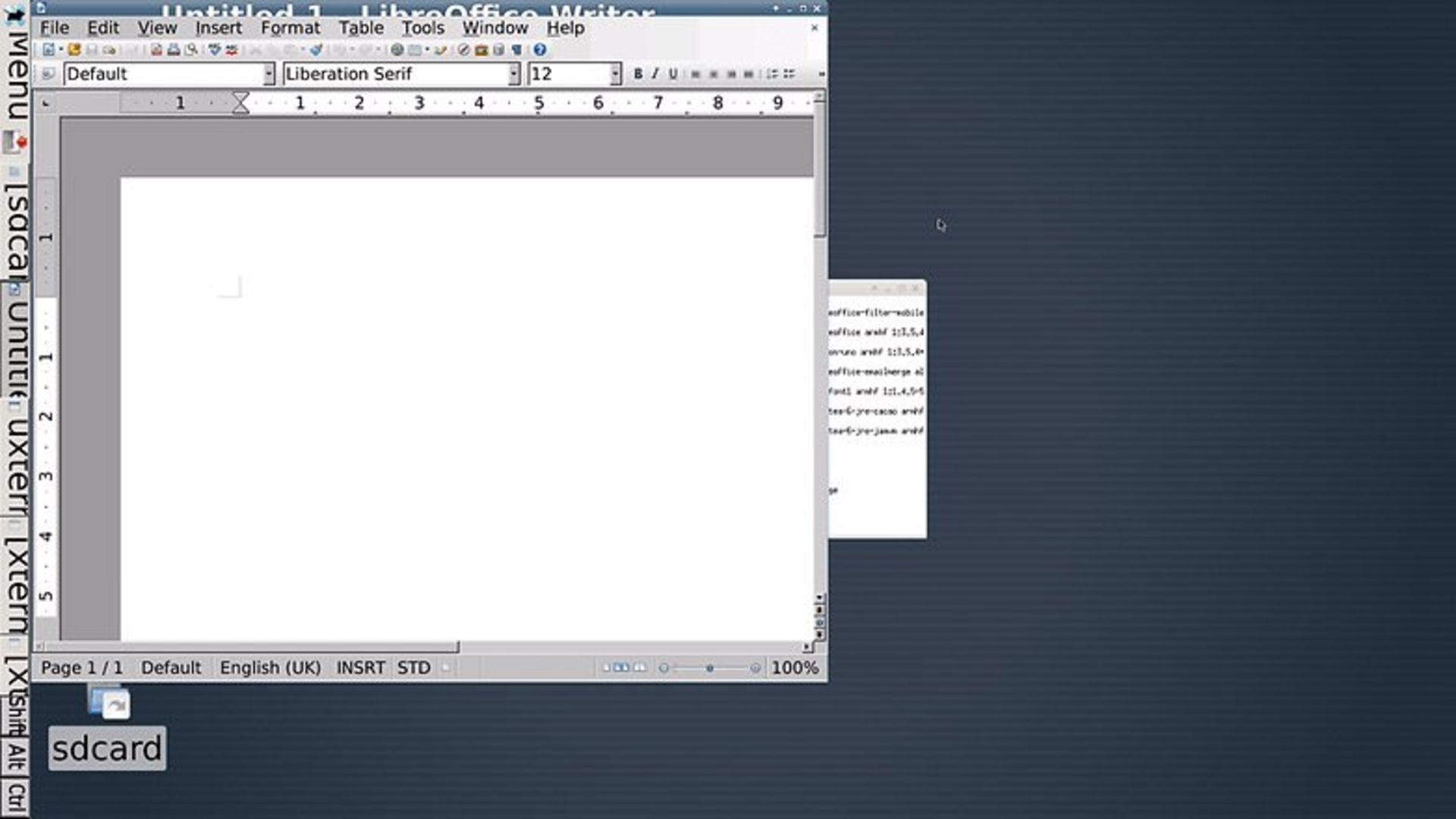
موس و کیبورد را متصل کنید
جفت کردن کیبورد و موس بلوتوث با یک دستگاه اندرویدی کار آسانی است. کافی است به تنظیمات رفته و وارد قسمت بلوتوث شوید. سپس با انتخاب گزینهی اسکن، موس و کیبورد بلوتوث خود را پیدا کنید.
وقتی موس و کیبورد را به دستگاه متصل کنید، دبیان به صورت اتوماتیک آنها را پیدا خواهد کرد و اجازه میدهد از آنها استفاده کنید.
دستگاه اندرویدی خود را به یک مانیتور متصل کنید
با گذراندن مراحل بالا میتوانید از دستگاه اندرویدی خود مثل یک کامپیوتر دسکتاپ مینیاتوری استفاده کنید؛ اما آیا از این بهتر هم میشود؟ با کمی زحمت بیشتر میتوانید دستگاه اندرویدی خود را به یک مانیتور متصل کرده و آن را به یک کامپیوتر دسکتاپ کامل لینوکسی تبدیل کنید.
چندین راه برای انجام این کار وجود دارد. اگر از جمله معدود افرادی هستید که توانستهاید به نحوی دانگل کروم کست (Chromecast) را در ایران تهیه کنید، کافی است اپ آن را باز کرده، به منوی آن در قسمت بالا سمت چپ رفته و گزینهی Cast screen را بفشارید تا تصویر گوشی خود را عیناً روی مانیتور یا تلویزیون که به کروم کست متصل است مشاهده کنید.
البته با استفاده این روش مقدار لگ خواهید داشت؛ پس راه بهتر خرید یک آداپتور تبدیل micro USB به HDMI است. به راحتی میتوانید این تبدیل را با قیمتی حدود ۲۰ هزار تومان در بازار پیدا کنید (هرچند توصیه میشود با صرف اندکی هزینهی بیشتر، به سراغ انواع باکیفیتتر بروید).

حالا دستگاه اندرویدی شما تبدیل به یک کامپیوتر لینوکسی کامل شده است که تماماً درون یک آیکون روی صفحهی دستگاه اندرویدی شما قرار دارد. از همه مهمتر، تمامی اینها بدون نیاز به روت کردن دستگاه میسر شده است.
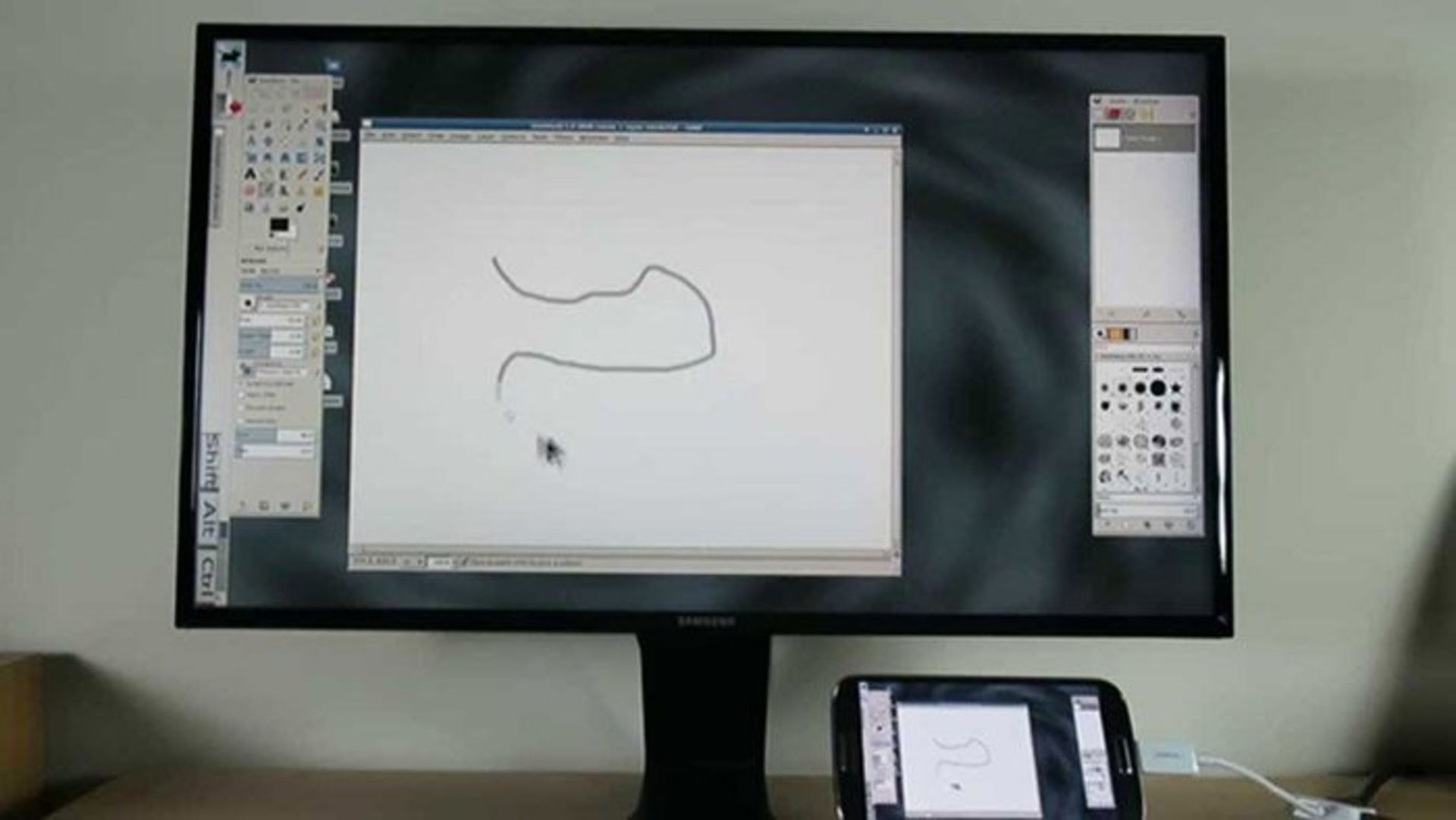
اگر شما هم موفق به انجام چنین کاری شدید، تجربیات خود را با ما و خوانندگان زومیت در میان بگذارید.
نظرات